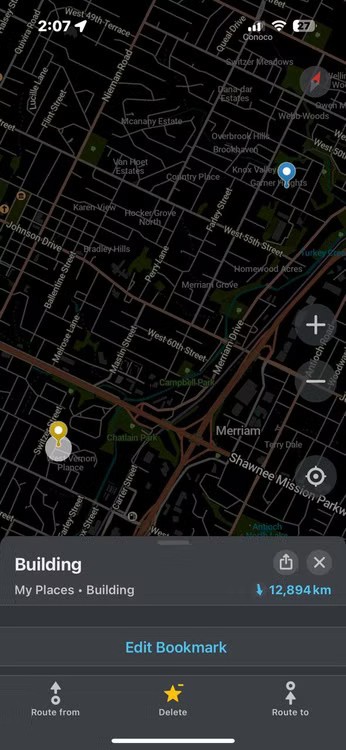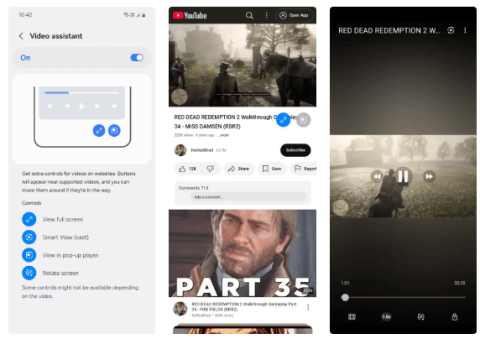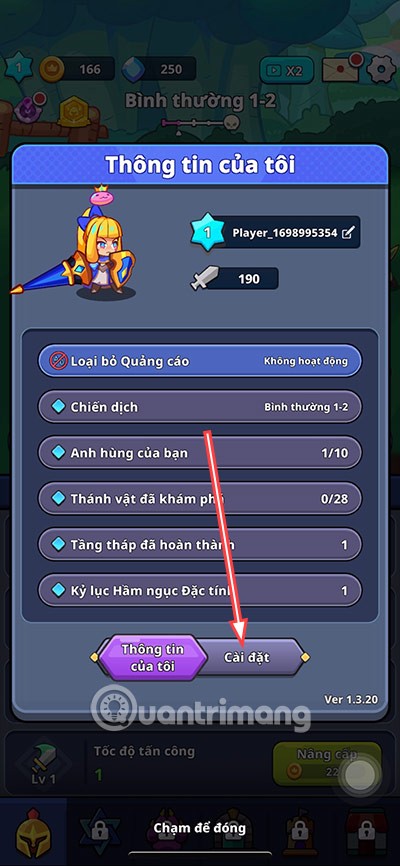ماذا يحدث للجسم عند تناول الزبادي يومياً؟

الزبادي طعام رائع. هل من الجيد تناول الزبادي يوميًا؟ عندما تأكل الزبادي يومياً كيف سيتغير جسمك؟ دعونا نكتشف ذلك معًا!
هل تحتاج إلى إضافة نص إلى صورة ولكن ليس لديك مكان مناسب لإدراجه؟ حاول إضافة نص شفاف في الفوتوشوب!
سيوضح لك هذا البرنامج التعليمي كيفية إنشاء منطقة نص شفافة، مما يعني أن النص نفسه سيكون شفافًا تمامًا، مما يسمح للصورة الموجودة أسفله بالظهور. نقوم بإحاطة النص بكتلة صلبة من اللون، عادةً ما تكون بيضاء اللون، لتكشف عن شكل الحروف، ومن ثم يصبح النص بمثابة الإطار للموضوع. تُعد هذه نصيحة تصميمية رائعة للصور المزدحمة للغاية بحيث لا يكون من السهل قراءة النص.
إن إنشاء نص شفاف في برنامج فوتوشوب أمر سهل. ابدأ بإضافة طبقة جديدة فوق الصورة وملئها باللون الأبيض. ثم أضف النص الخاص بك. ولجعل النص شفافًا، سنستخدم خيارات المزج المتقدمة في برنامج Photoshop لتحويل طبقة الطباعة إلى طبقة مميزة. سيؤدي هذا إلى إحداث ثقوب في شكل الحروف، مما يؤدي مباشرة إلى الصورة أدناه.
الخطوة 1: افتح الصورة
ابدأ بفتح الصورة التي تريد إضافة تأثير الشفافية إليها. على سبيل المثال، قمت بتنزيل هذه الصورة لأفق مدينة نيويورك من Adobe Stock :
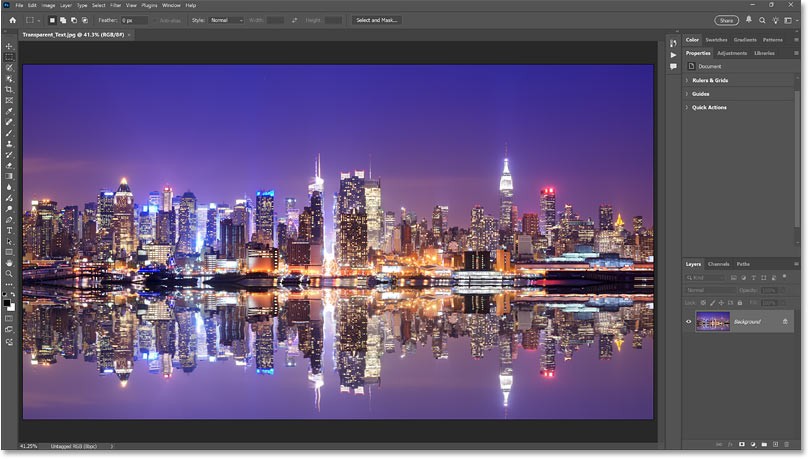
الخطوة 2: إضافة طبقة جديدة
في لوحة الطبقات، توجد الصورة على طبقة الخلفية. انقر على أيقونة إضافة طبقة جديدة في أسفل لوحة الطبقات.
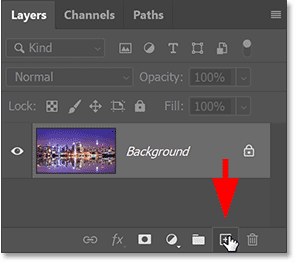
تظهر طبقة فارغة جديدة تسمى الطبقة 1 أعلى الصورة.
سنستخدم هذه الطبقة لإنشاء المنطقة البيضاء حول النص.
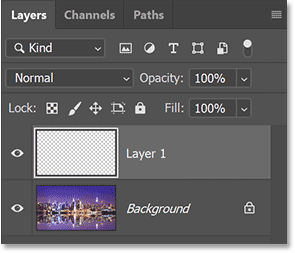
الخطوة 3: املأ الطبقة الجديدة باللون الأبيض
قم بملء الطبقة باللون الأبيض بالانتقال إلى قائمة تحرير في شريط القائمة وتحديد تعبئة .
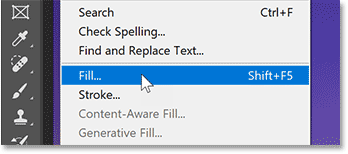
في مربع الحوار "التعبئة" ، قم بضبط "المحتويات " على اللون الأبيض. ثم انقر فوق موافق.
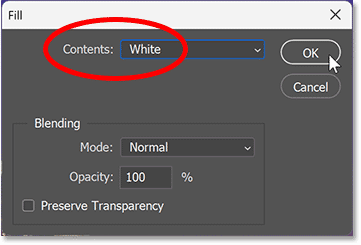
سيقوم برنامج Photoshop بملء الطبقة باللون الأبيض، مما يؤدي إلى حجب الصورة مؤقتًا عن العرض.
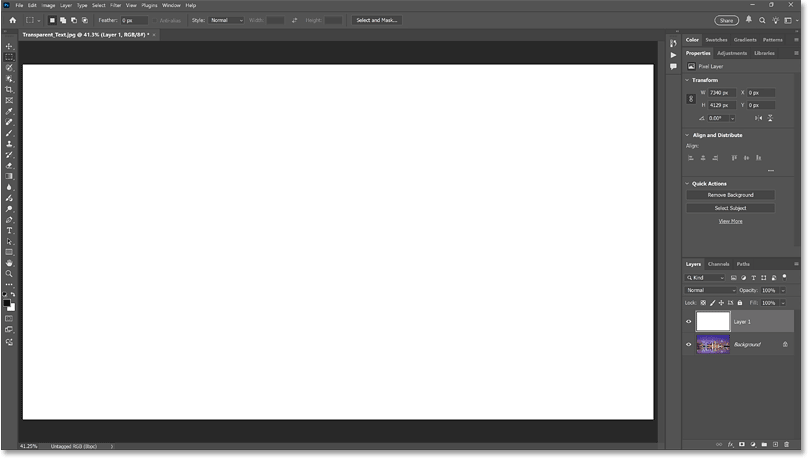
الخطوة 4: تقليل تعتيم الطبقة
في لوحة الطبقات، قم بتقليل تعتيم الطبقة 1 إلى 75%.
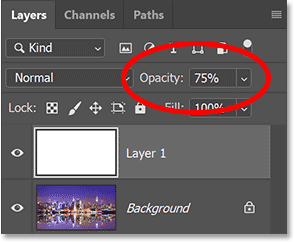
عندما يتم تقليل التعتيم، تصبح الصورة الآن مرئية جزئيًا حتى نتمكن من رؤيتها عند إضافة نص.
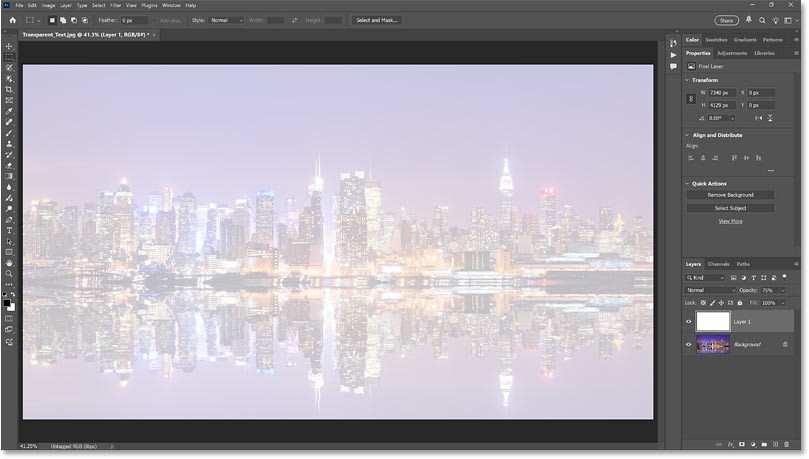
الخطوة 5: حدد أداة الكتابة
في شريط الأدوات، حدد أداة الكتابة .
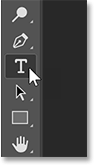
الخطوة 6: اختيار الخط
في شريط الخيارات، حدد الخط الخاص بك. سوف يستخدم المثال Futura PT Heavy ولكن أي خط يحتوي على نص سميك سوف يعمل.
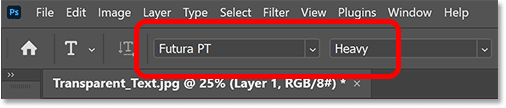
لا تزال في شريط الخيارات، اضبط حجم الخط إلى 150 نقطة. سوف نحتاج إلى تغيير حجم النص بعد إضافته، ولكن هذا من شأنه أن يمنحنا نقطة بداية كبيرة بما يكفي.
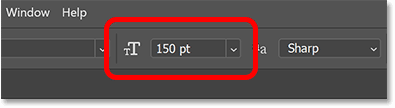
الخطوة 7: اضبط لون النص إلى اللون الأسود
قبل مغادرة شريط الخيارات، تأكد من تعيين لون النص على اللون الأسود. إذا لم يكن الأمر كذلك، فاضغط على D على لوحة المفاتيح لإعادة التعيين إلى الوضع الافتراضي.
سيسمح لنا اللون الأسود برؤية النص أمام خلفية بيضاء، لكنه سيختفي عندما نجعل النص شفافًا.
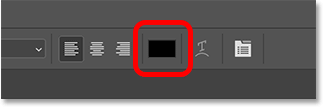
الخطوة 8: إضافة نص
انقر داخل المستند وأضف النص الخاص بك. على سبيل المثال، أدخل الكلمات NEW YORK CITY.

انقر فوق علامة الاختيار الموجودة في شريط الخيارات للقبول.
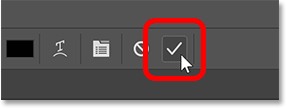
في لوحة الطبقات، تظهر طبقة النص الجديدة أعلى الطبقة 1.
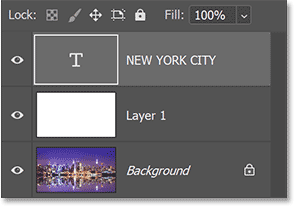
الخطوة 9: تغيير حجم النص
انتقل إلى قائمة "تحرير" في القائمة وحدد "التحويل الحر" .
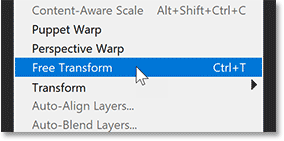
يحيط الفوتوشوب النص بصندوق التحويل والمقابض.
ولكن قبل سحب المقابض، انتقل إلى شريط الخيارات وتأكد من تحديد رمز الارتباط بين حقلي العرض والارتفاع . سيؤدي هذا إلى قفل نسبة العرض إلى الارتفاع للنص عند تغيير الحجم حتى لا تتشوه الحروف.
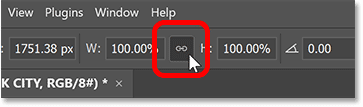
ثم اسحب أي مقبض لتغيير حجم النص.
هنا، سيجعل المثال النص أكبر لتغطية أكبر قدر ممكن من الصورة.
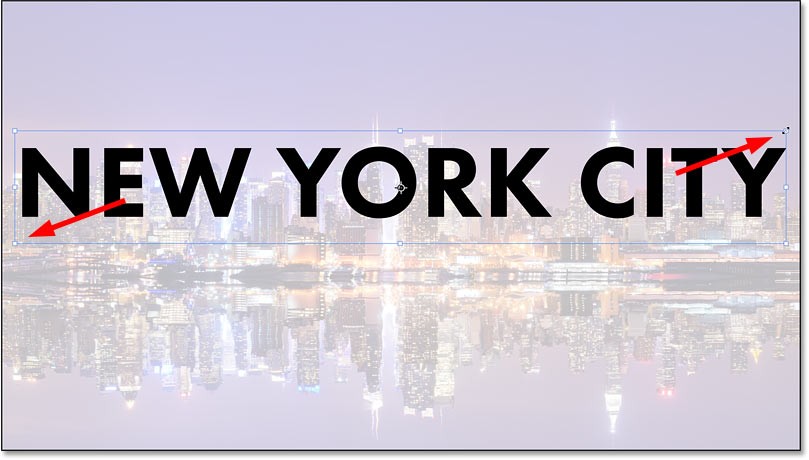
ثم انقر واسحب داخل مربع التحويل لإعادة وضع النص. سيقوم هذا المثال بنقل النص أمام حدود الماء.
عند الانتهاء، اضغط على Enter (Win) / Return (Mac) على لوحة المفاتيح الخاصة بك لقبول وإغلاق Free Transform.
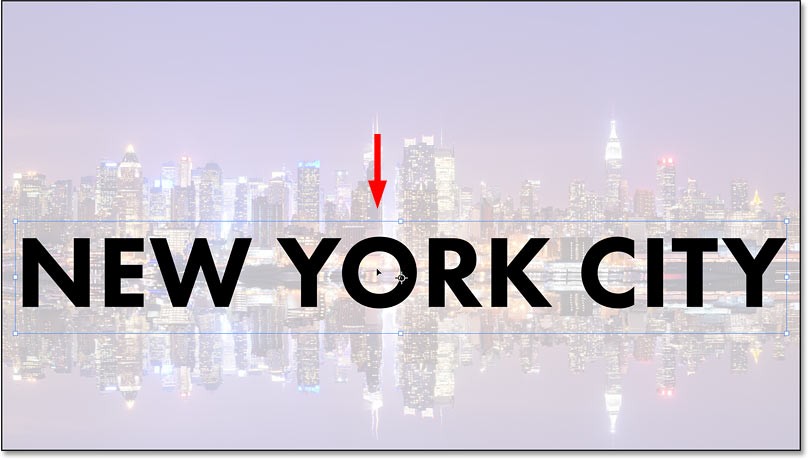
الخطوة 10: تغيير خيارات المزج
في لوحة الطبقات، تأكد من تحديد طبقة النص ثم انقر فوق أيقونة تأثيرات الطبقة (fx) في الأسفل.
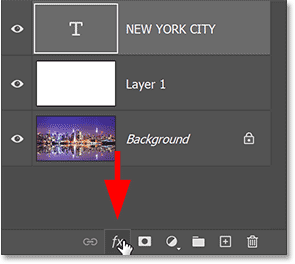
ثم حدد خيارات المزج من القائمة العلوية.
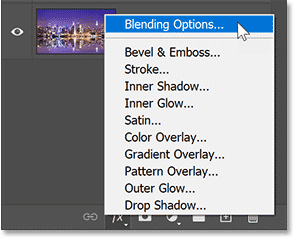
سيؤدي هذا إلى فتح مربع حوار نمط الطبقة في برنامج Photoshop المضبوط على خيارات المزج الرئيسية.
في قسم المزج المتقدم ، قم بتغيير Knockout من None إلى Shallow. سيؤدي هذا إلى تحويل طبقة النص إلى طبقة إخراجية، مما يعني أن برنامج Photoshop سيستخدم شكل الحروف لاختراق الطبقة 1 وعرض الصورة على طبقة الخلفية.
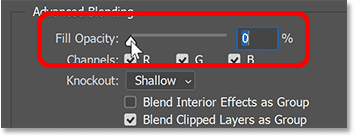
لن تتمكن من رؤية التأثير إلا عندما تقوم بسحب تعتيم التعبئة إلى 0%.
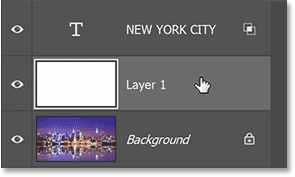
انقر فوق موافق لإغلاق مربع الحوار "نمط الطبقة" .
لا يصبح النص نفسه شفافًا فحسب، بل تصبح المنطقة الموجودة في الطبقة 1 الموجودة أسفل النص شفافة أيضًا، كما لو تم ثقب النص.
أصبحت الصورة الموجودة على طبقة الخلفية مرئية الآن من خلال الحروف.
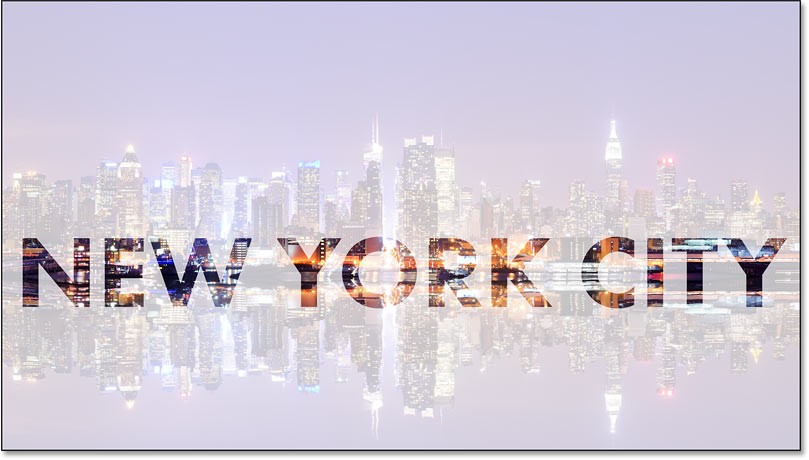
الخطوة 11: حدد الطبقة 1
قم بتغيير حجم المنطقة البيضاء حول النص حتى لا تغطي الصورة بأكملها.
انقر فوق الطبقة 1 في لوحة الطبقات لتحديد الطبقة 1.

الخطوة 12: تغيير حجم الطبقة باستخدام التحويل الحر
ارجع إلى قائمة التحرير وحدد التحويل الحر.
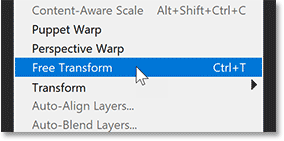
قبل سحب مقابض التحويل، ارجع إلى شريط الخيارات وقم هذه المرة بإلغاء ربط حقلي العرض والارتفاع. سيسمح لنا هذا بسحب المقابض بحرية دون القلق بشأن نسبة العرض إلى الارتفاع.
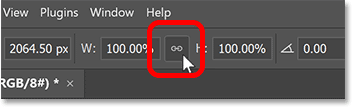
ثم اسحب المقابض العلوية والسفلية نحو النص. اضغط على Enter (Win) / Return (Mac) على لوحة المفاتيح عند الانتهاء.
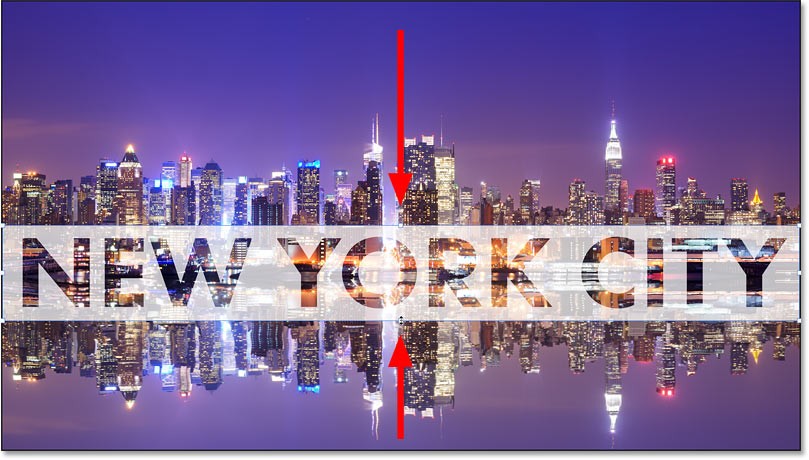
الخطوة 13: ضبط تعتيم الطبقة
أخيرًا، اضبط تعتيم الطبقة 1 لضبط وضوح النص.
إن زيادة مستوى التعتيم سيجعل المنطقة البيضاء حول النص أكثر قابلية للقراءة. سيؤدي تقليل التعتيم إلى تشويش منطقة النص في الصورة.
سيقوم المثال بتعيين التعتيم إلى 85%.
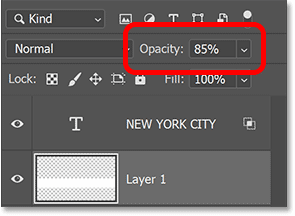
بعد زيادة التعتيم، يجب أن تبدو النتيجة النهائية لمنطقة النص الشفافة مثل هذا.
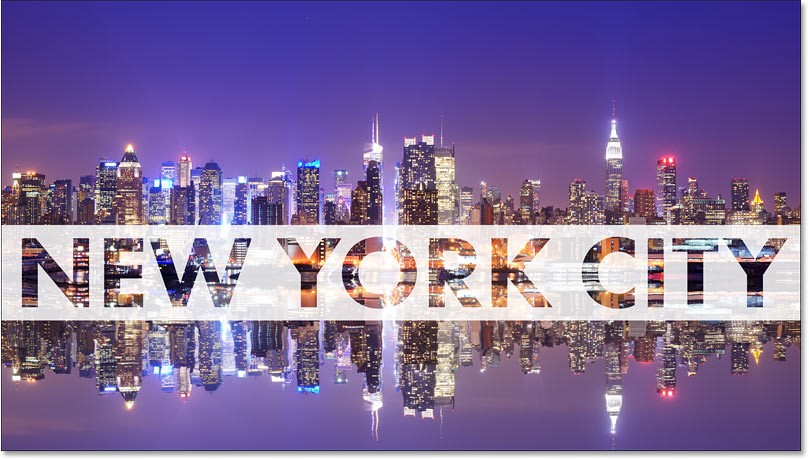
الزبادي طعام رائع. هل من الجيد تناول الزبادي يوميًا؟ عندما تأكل الزبادي يومياً كيف سيتغير جسمك؟ دعونا نكتشف ذلك معًا!
انتقل من علامة تبويب إلى علامة تبويب، ولا تنجز أي شيء، ثم تندم على يوم آخر غير منتج. إذا كان هذا الموقف يبدو مألوفًا، فقد يكون حظر موقع الويب الخاص بـCold Turkey هو الإجابة التي تحتاجها.
Dead Pool هي إحدى المناطق ذات الطابع الخاص بلعبة Mortal Kombat والتي تمت إضافتها إلى Fortnite منذ تحديث v34.21.
يمكن لتطبيقات الكاميرا الافتراضية على هاتفك القيام بالكثير، ولكنها لا تزال لا تحتوي على العديد من الأدوات الأكثر تقدمًا للتصوير الإبداعي. إليكم أفضل تطبيقات التصوير الفوتوغرافي للهاتف.
سوف يوضح لك هذا البرنامج التعليمي كيفية تحويل صورة بسهولة إلى رسم بالقلم الرصاص باستخدام Adobe Photoshop.
كان العديد من الأشخاص يجدون تغيير حجم الصور أمرًا مزعجًا للغاية حتى تعلموا طريقة الحماية البسيطة القائمة على القنوات في برنامج Photoshop.
لقد كان هناك نقاش طويل الأمد بين اللاعبين حول ما إذا كان ينبغي استخدام الكمبيوتر المحمول أو الكمبيوتر المكتبي أو وحدة التحكم للألعاب. على الرغم من أن كل خيار يقدم فوائده الخاصة، إلا أن الألعاب على الكمبيوتر المحمول تتميز بطريقة فريدة.
أضف تأثير ملصق سريع وسهل إلى صورك باستخدام برنامج Photoshop لإعادة إنشاء المظهر الكلاسيكي للملصقات المطبوعة بألوان حبر محدودة.
Organic Maps هو تطبيق خرائط مجاني مفتوح المصدر لنظامي التشغيل Android وiOS، تم تطويره بواسطة نفس الفريق وراء تطبيق MapsWithMe، والذي تم إطلاقه لأول مرة في عام 2011.
إن الكتابة على الصور هي طريقة أفضل بكثير لنقل الرسائل والتعبير عن الحب من الصور العادية. لا تقم بإدراج نص في الصور. عادةً ما توفر تطبيقات تحرير الصور على الهواتف ميزة كتابة نص على الصور باستخدام العديد من الخطوط والأنماط الفريدة.
يقرر بعض الأشخاص استخدام متصفح الإنترنت الافتراضي الذي توفره شركة Samsung على أجهزة Galaxy. إنه بسيط، وقابل للتخصيص، وخاص، ومليء بالميزات المفيدة.
هناك العديد من محرري الصور بالذكاء الاصطناعي الذين يجعلون من Photoshop خيارًا ثانيًا، كما أن ميزات الذكاء الاصطناعي هي أدوات مفيدة لتحرير الصور دون الحاجة إلى تعلم Photoshop المعقد.
يمكن أن يحدث الانتفاخ لأي شخص. والخبر السار هو أن وجبة الإفطار هي الوقت المناسب لإضافة بعض المكونات إلى وجبتك والتي من شأنها أن تساعد في تقليل الانتفاخ. هذا المكون هو الموز.
عند استخدام التلفزيون الكبلي، غالبًا ما يقضي الأشخاص وقتًا أطول في تصفح القنوات بحثًا عن شيء ما بدلاً من الاستمتاع به بالفعل. لقد توقف العديد من الأشخاص عن استخدام خدمة التلفزيون بالكابل لسنوات ولم يندموا أبدًا على هذا القرار.
على الرغم من أن المشكلات المتعلقة بالميكروفون شائعة جدًا على أجهزة Android، إلا أنه يمكنك اتباع خطوات استكشاف الأخطاء وإصلاحها التالية لحلها.
في هذه المقالة، سنرشدك إلى كيفية استعادة الوصول إلى القرص الصلب عند تعطله. هيا نتابع!
للوهلة الأولى، تبدو سماعات AirPods كأي سماعات أذن لاسلكية حقيقية أخرى. لكن كل ذلك تغير بعد اكتشاف بعض الميزات غير المعروفة.
أطلقت شركة Apple نظام التشغيل iOS 26 - وهو تحديث رئيسي بتصميم زجاجي مصنفر جديد تمامًا، وتجارب أكثر ذكاءً، وتحسينات للتطبيقات المألوفة.
يحتاج الطلاب إلى نوع محدد من أجهزة الكمبيوتر المحمولة لدراستهم. لا ينبغي أن يكون قويًا بما يكفي لأداء جيد في تخصصهم المختار فحسب، بل يجب أيضًا أن يكون صغيرًا وخفيفًا بما يكفي لحمله طوال اليوم.
تعتبر إضافة طابعة إلى نظام التشغيل Windows 10 أمرًا بسيطًا، على الرغم من أن العملية بالنسبة للأجهزة السلكية ستكون مختلفة عن تلك الخاصة بالأجهزة اللاسلكية.
كما تعلمون، تُعدّ ذاكرة الوصول العشوائي (RAM) جزءًا أساسيًا من مكونات الحاسوب، فهي بمثابة ذاكرة لمعالجة البيانات، وهي العامل الحاسم في سرعة الحاسوب المحمول أو الحاسوب الشخصي. في المقالة التالية، سيقدم لكم WebTech360 بعض الطرق للتحقق من أخطاء ذاكرة الوصول العشوائي (RAM) باستخدام برامج على نظام ويندوز.
لقد اجتاحت أجهزة التلفاز الذكية العالم حقًا. مع وجود العديد من الميزات الرائعة واتصال الإنترنت، غيرت التكنولوجيا الطريقة التي نشاهد بها التلفزيون.
الثلاجات هي أجهزة مألوفة في المنازل. تحتوي الثلاجات عادة على حجرتين، حجرة التبريد واسعة وتحتوي على ضوء يضيء تلقائيًا في كل مرة يفتحها المستخدم، بينما حجرة الفريزر ضيقة ولا تحتوي على ضوء.
تتأثر شبكات Wi-Fi بالعديد من العوامل التي تتجاوز أجهزة التوجيه وعرض النطاق الترددي والتداخل، ولكن هناك بعض الطرق الذكية لتعزيز شبكتك.
إذا كنت تريد الرجوع إلى نظام التشغيل iOS 16 المستقر على هاتفك، فإليك الدليل الأساسي لإلغاء تثبيت نظام التشغيل iOS 17 والرجوع من نظام التشغيل iOS 17 إلى 16.
الزبادي طعام رائع. هل من الجيد تناول الزبادي يوميًا؟ عندما تأكل الزبادي يومياً كيف سيتغير جسمك؟ دعونا نكتشف ذلك معًا!
تناقش هذه المقالة أكثر أنواع الأرز المغذية وكيفية تحقيق أقصى قدر من الفوائد الصحية لأي نوع أرز تختاره.
إن إنشاء جدول للنوم وروتين وقت النوم، وتغيير المنبه، وتعديل نظامك الغذائي هي بعض التدابير التي يمكن أن تساعدك على النوم بشكل أفضل والاستيقاظ في الوقت المحدد في الصباح.
الإيجار من فضلك! Landlord Sim هي لعبة محاكاة للهواتف المحمولة تعمل على نظامي التشغيل iOS وAndroid. ستلعب دور مالك مجمع سكني وتبدأ في تأجير شقة بهدف ترقية التصميم الداخلي لشققك وتجهيزها للمستأجرين.
احصل على رمز لعبة Bathroom Tower Defense من Roblox واستخدمه للحصول على مكافآت مثيرة. سيساعدونك على ترقية أو فتح الأبراج ذات الضرر الأعلى.